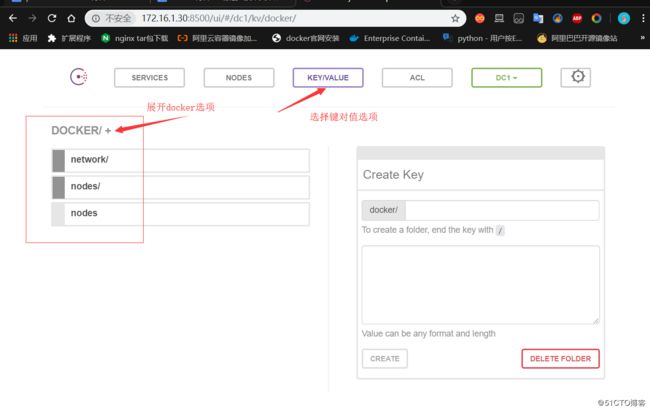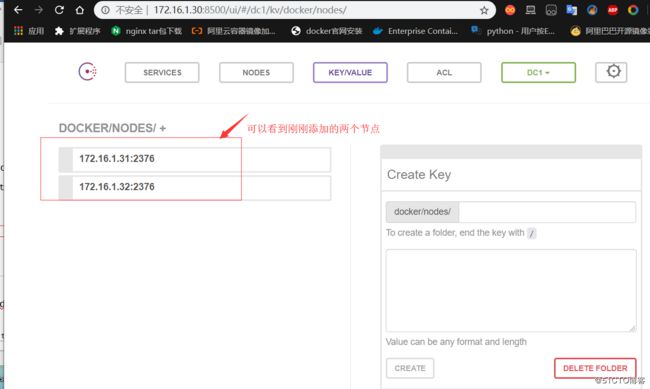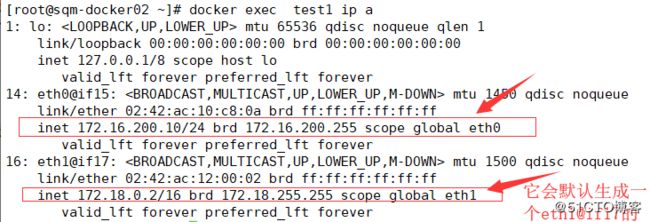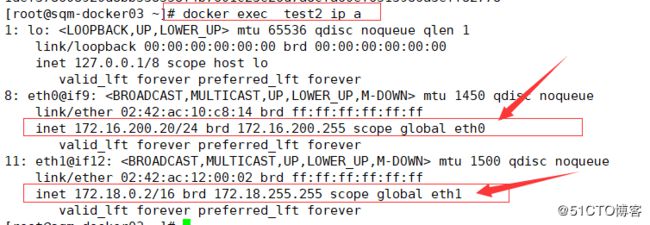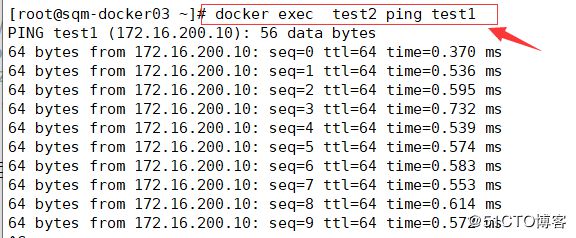dcoker网络:
none网络:什么都没有的网络。
它的是使用常见:封闭空间意味着隔离,安全,比如生成随机码。
host网络:网络配置与dockerhost完全相同。
应用场景:性能好,但是没有灵活性,容易出现端口冲突问题。
brigde网络: 默认的网络驱动默认,用以实现主机网络接口与虚拟网络接口间的通信。
部署网络的基本操作命令:
//查看docker服务器中的网络:[root@sqm-docker03 ~]# docker network ls
//查看桥接网络:[root@sqm-docker03 ~]# brctl show
//在宿主机中查看容器中的信息(包括ip地址):[root@sqm-docker03 ~]# docker inspect test
//创建网络:
[root@sqm-docker03 ~]# docker network create -d bridge my_net1##最后跟的是自定义的名称
//自定义网段及网关:[root@sqm-docker03 ~]# docker network create -d bridge --subnet 172.16.2.0/24 --gateway 172.16.2.1 my_net2
//运行容器时使用自定义的网络指定ip地址:[root@sqm-docker03 ~]# docker run -itd --name test2 --network my_net2 --ip 172.16.2.10 busybox
//将容器加入自定义的网络,使其容器间的通信:[root@sqm-docker03 ~]# docker network connect my_net2 test
//删除网络:
[root@sqm-docker02 ~]# docker network rm myolay1 ##后面跟上需要删除的网卡名称
1,单主机容器间通信:
1)基于docker默认的网络创建2个容器,box1,box2
[root@sqm-docker01 ~]# docker run -itd --name box1 busybox
[root@sqm-docker01 ~]# docker run -itd --name box2 busybox 2)创建自定义网络,驱动类型为bridge,基于此网络创建两个容器box3,box4.
[root@sqm-docker01 ~]# docker network create -d bridge my_net1
[root@sqm-docker01 ~]# docker run -itd --name box3 --network my_net1 busybox
[root@sqm-docker01 ~]# docker run -itd --name box4 --network my_net1 busybox3) 创建自定义网络,驱动类型为bridge,my_net2,指定网段为172.20.18.0/24.基于此网络创建两个容器box5(ip 为172.20.18.6,),box6(172.20.18.8)
[root@sqm-docker01 ~]# docker network create -d bridge --subnet 172.20.18.0/24 my_net2
[root@sqm-docker01 ~]# docker run -itd --name box5 --network my_net2 --ip 172.20.18.6 busybox
[root@sqm-docker01 ~]# docker run -itd --name box6 --network my_net2 --ip 172.20.18.8 busybox4)box2与box3相互通信:[root@sqm-docker01 ~]# docker network connect my_net1 box2
5)box4和box5相互通信:
[root@sqm-docker01 ~]# docker network connect my_net2 box4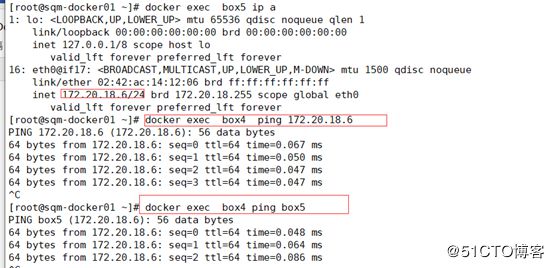
总结:
容器之间可以使用容器名称通信,但前提是网络是使用的自定义网络。
并且,如果在创建自定义网络的同时,制定了网段,那么,使用此网络的容器同样可以指定ip地址。
box2和box3以及box4和box5为不同的网卡,也在不同的网段,所以需要搭建网卡与容器之间的网络。
2,部署跨主机网络overlay:
环境准备:
三台docker主机(centos7):
docker01:172.16.1.30
docker02:172.16.1.31
docker03:172.16.1.32
项目操作:
(1)docker01上下载 profrium-consul镜像。
consul:数据中心。[root@sqm-docker01 ~]# docker pull progrium/consul
运行consul服务:[root@sqm-docker01 ~]# docker run -d -p 8500:8500 -h consul --name consul --restart=always progrium/consul -server -bootstrap
参数解释:
-d:后台运行
-p:映射端口
-h:容器的主机名
--name : 容器名
--restart=always :保持容器开启的状态
-server -bootstrap:如果该服务在集群当中,它会以master的角色出现
登录consul网页:
URL:http://172.16.1.30:8500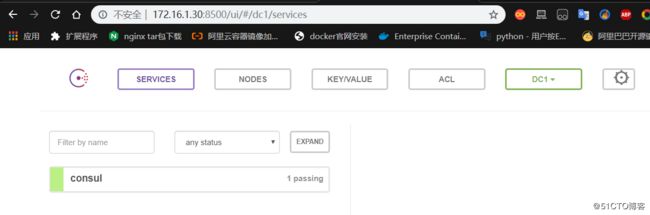
(2)在docker02上进行部署:
修改docker配置文件:[root@sqm-docker02 ~]# vim /usr/lib/systemd/system/docker.service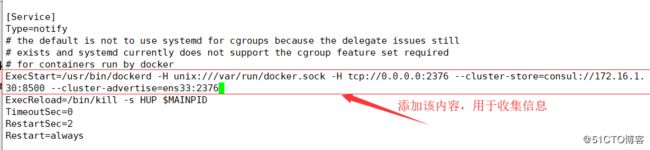
参数解释:
/var/run/docker.sock:#docker的一个编程接口。
-H tcp://0.0.0.0:2376:#使用本机的tcp2376端口。
--cluster-store=consul://172.16.1.30:8500:#集群存储指向的是docker01服务器的ip地址及监听端口。
--cluster-advertise=ens33:2376:#从本机的ens33网卡通过2376端口收集网络信息,存储在consul上。
修改完配置文件,重启docker服务:
[root@sqm-docker02 ~]# systemctl daemon-reload
[root@sqm-docker02 ~]# systemctl restart docker(3)在docker03上进行部署:(与docker02操作相同)
//可以将docker01上将docker配置文件拷贝给docker02:[root@sqm-docker02 ~]# scp /usr/lib/systemd/system/docker.service [email protected]:/usr/lib/systemd/system/docker.service
//重启docker服务:
[root@sqm-docker03 ~]# systemctl daemon-reload
[root@sqm-docker03 ~]# systemctl restart docker(4)接下来创建overlay网络:
在docker02上进行创建(自定义网段):[root@sqm-docker02 ~]# docker network create -d overlay --subnet 172.16.200.0/24 --gateway 172.16.200.1 my_olay1
[root@sqm-docker02 ~]# docker network ls
#基于overlay网络运行一个容器(指定ip地址):
[root@sqm-docker02 ~]# docker run -itd --name test1 --network my_olay1 --ip 172.16.200.10 busybox#验证test1的ip地址:
[root@sqm-docker02 ~]# docker exec test1 ip adocker03主机上会通过consul数据中心自动收集信息,无须创建,自然会有与docker02上相同的overlay网络。
//在docker03上基于overlay创建一个容器
[root@sqm-docker03 ~]# docker run -itd --name test2 --network my_olay1 --ip 172.16.200.20 busybox(5)docke02与docker03相互通信:
至此使用overlay网络技术实现了跨主机之间的通信。
———————— 本文至此结束,感谢阅读 ————————